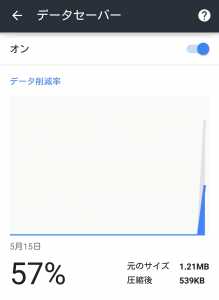本日自宅にZenFone2が届いたので早速SIMカードの入れ替えや初期設定などを行った。ZenFone2はSIMフリー対応端末なので国内の主要なSIMカードであればほとんど使用可能。
私のSIMカードはb-mobileのスマホ電話SIMでb-mobileの公式サイトの動作確認端末一覧には記載されていないが問題なく使用できる。
SIMカードの挿入について
本体の右下側面にくぼんでいるところがあるので爪をかけて裏面のカバーをはずす。
ZenFone2の裏面にあるSIMカードの挿入口は2つあるが国内のSIMカードであれば必ず1のスロット(2G/3G/4G)と書かれている方に挿入する。
上にはmicroSDメモリーカードの挿入口があるので持っているならついでに挿入する。

SIMカードの設定について
- まず設定にあるもっと見るを選択する。
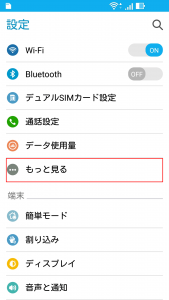
- もっと見るの中にあるモバイルネットワークを選択する
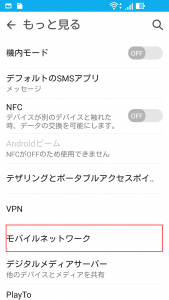
- モバイルネットワーク設定の中にあるアクセスポイント名を選択する
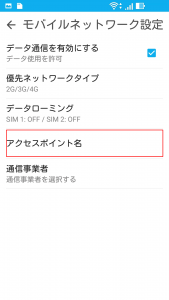
- SIM1のアクセスポイント名を選択する
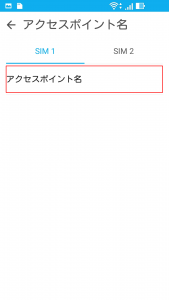
- SIMカードのアクセスポイント名を選択する。私の場合はb-mobileスマホ電話を使用しているのでこちらを選択
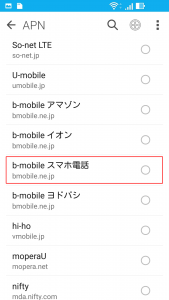
以上の手順でSIMカードの設定は完了する。
通話やインターネットが可能になるのは設定が完了してから数十秒後なので少し待ってからちゃんとつながるか確認しよう。
スクリーンショットのボタン設定
私は仕事柄スクリーンショット(画面のキャプチャ)を撮ることが多いのだが、この端末は音声ボタンが背面に配置されており、スクリーンショットは電源ボタンと音声ボタンを同時押ししなければならないため非常に押しづらい。
そのため設定にあるASUSカスタマイズ設定の※マルチタスクボタンを「ボタンを押し続け、スクリーンショットを保存する」に変更したほうが良い。
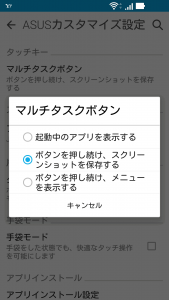
※マルチタスクボタンとは端末の右下(ホームボタンの右)にあるボタンのことだ。
スクリーンショットのファイルフォーマットは初期設定ではJPEGになっているためWebやアプリ制作などを行っている場合は画像が劣化しないように必ずPNGに変更する。
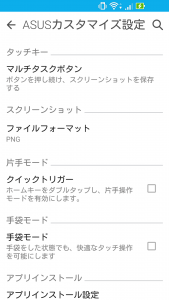
Chromeをデフォルトブラウザにする
ZenFone2に入っているブラウザ(ASUS Browser)は使い勝手が悪く、サイトを正しく表示できないことがあるため、Chromeをデフォルトブラウザにして常にChromeのほうで開けるようにする。
Chromeは設定にあるデータセーバーをオンにすることで表示速度の向上とデータ容量の削減が可能になるので必ず設定しておこう。